3D-CAD(FreeCAD)でモデリング
スイープ【マルチ断面】("Part Design")【形状追加】 について
この操作・語句については、Lesson-32 クリップ [ 3D-Lesson-32.pdf (p.5) 5.〔2〕(エ)B) マルチ断面によるスイープ ] に記載しています。
|
最初の断面形状となるスケッチを選択して、「 パイプパラメーター 」 を表示します。
”パイプパラメーター ”については、
3D-CAD(FreeCAD)でモデリング スイープ("Part Design")【形状追加】 について
を参照してください。
|
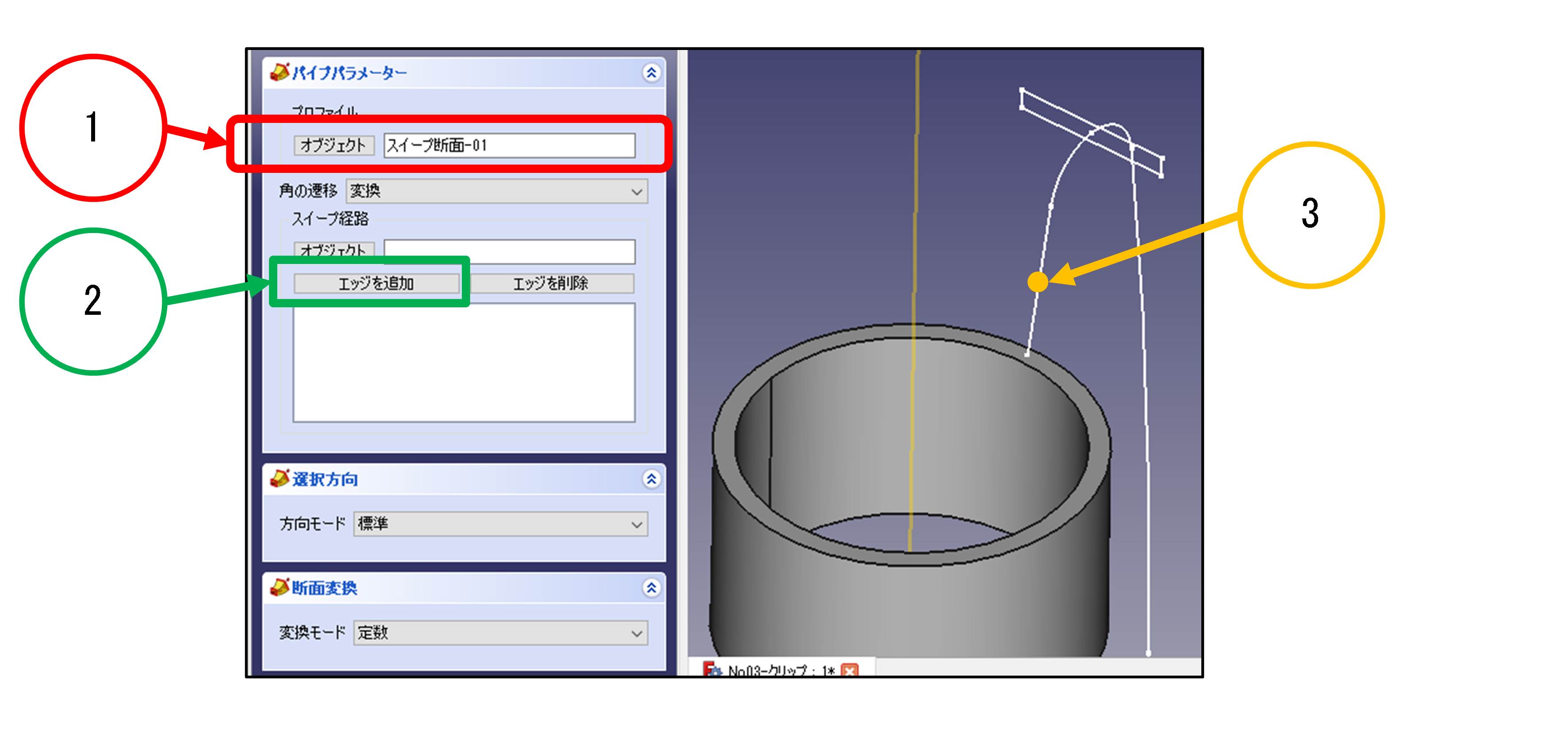
|
|
上図 1 「 プロファイル 」 で、最初の断面形状となるスケッチが選択されていることを確認し、
上図 2 【 エッジを追加 】 ボタンをクリックして、上図 3 の稜線(エッジ)をクリックします。
|
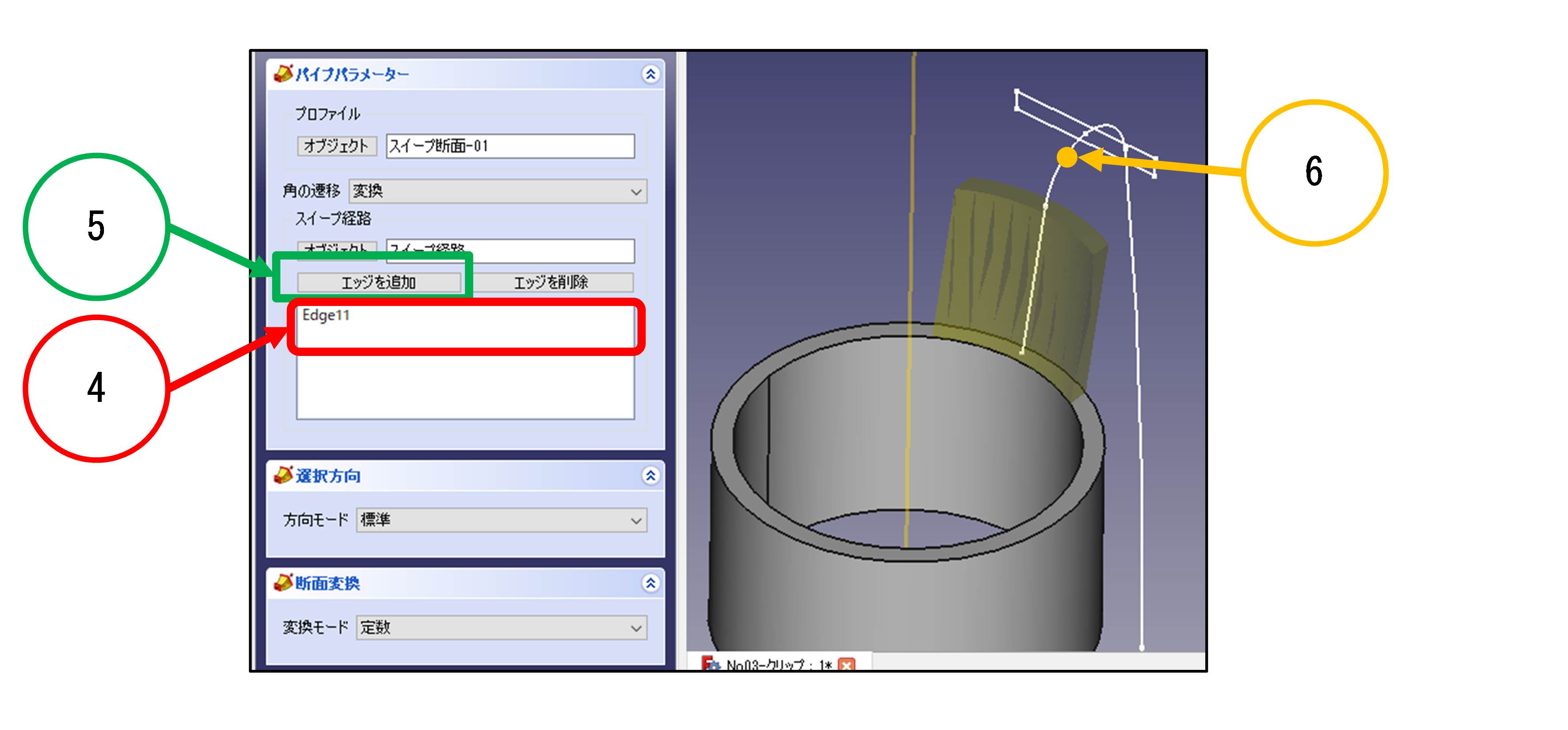
|
|
上図 4 でエッジが選択されていることを確認し、再度、上図 5 【 エッジを追加 】 ボタンを
クリックして、上図 6 の稜線(エッジ)をクリックします。
|
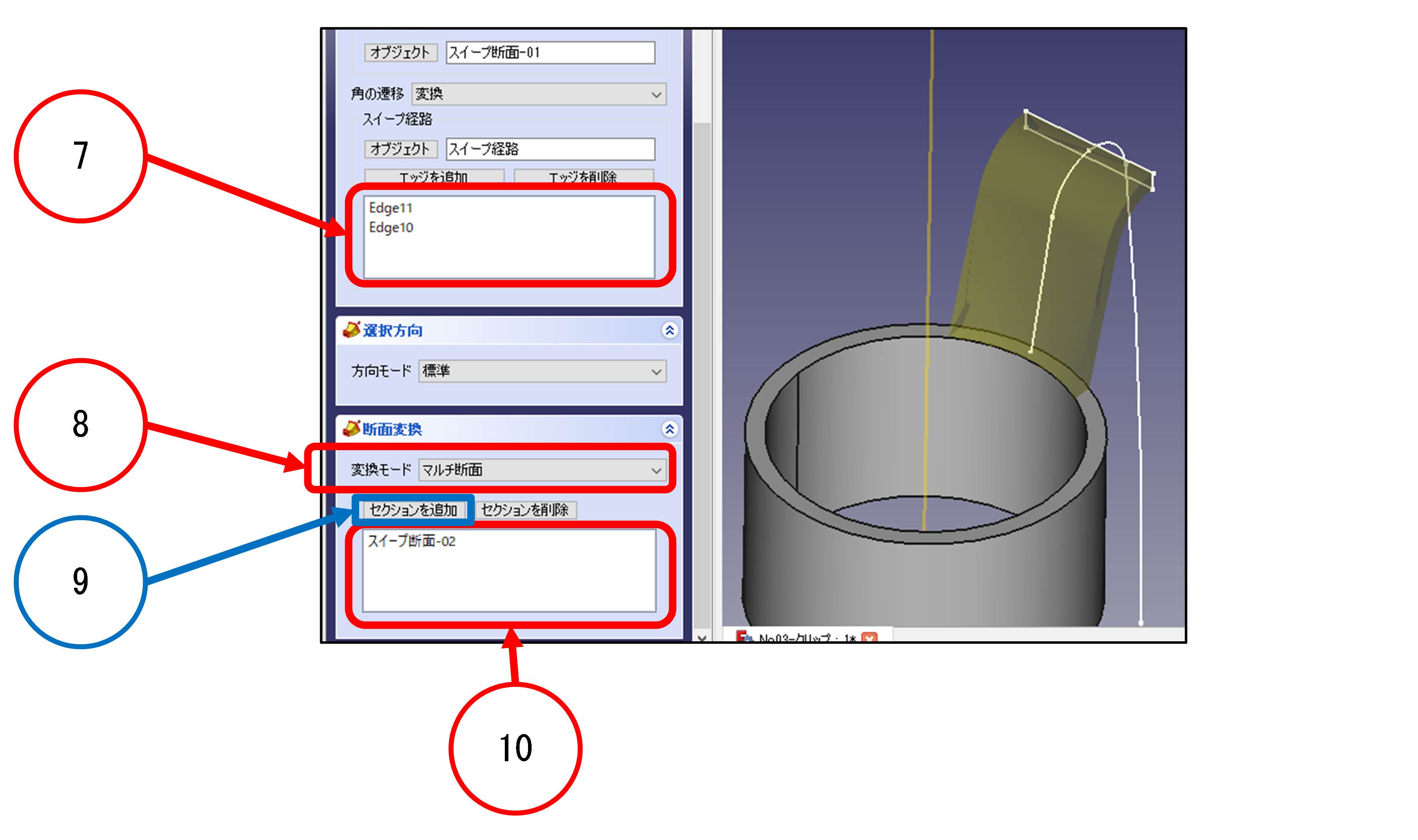
|
|
上図 7 に2つのエッジが選択されていることを確認し、上図 8 「 変換モード 」 を、「 定数 」
から、「 マルチ断面 」 へ切り替えます。
次に、上図 9 【 セクションを追加 】 ボタンをクリックし、” ツリービュー ” ( もしくは、
” コンボビュー ” の “ モデル ” ) から、次の断面形状となるスケッチを選択します。
上図 10 で、次の断面形状となるスケッチが選択されていることを確認し、「 パイプパラメーター 」
の上の 【 OK 】 ボタンをクリックします。
|
|
右図は、スイープで形状を追加したモデルです。
|
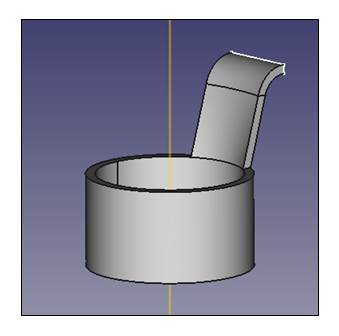
|
索引
操作・語句ごとの索引-3D-CAD(FreeCAD)
操作・語句ごとの索引-2D-CAD(AR_CAD)
レッスンごとの索引
3D-CAD(FreeCAD)
操作・語句ごとの索引-3D-CAD(FreeCAD)
レッスンごとの索引
2D-CAD(AR_CAD)
操作・語句ごとの索引-3D-CAD(FreeCAD)
操作・語句ごとの索引-2D-CAD(AR_CAD)
Lessonごとの索引
CADの基本操作 3D-CAD(FreeCAD)と2D-CAD(AR_CAD)
3D-CAD(FreeCAD)の応用
3D-CAD(FreeCAD)でモデルを作ろう-Part1
3D-CAD(FreeCAD)でモデルを作ろう-Part2





